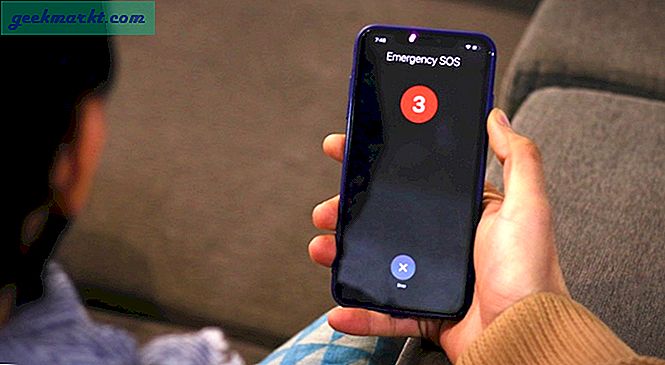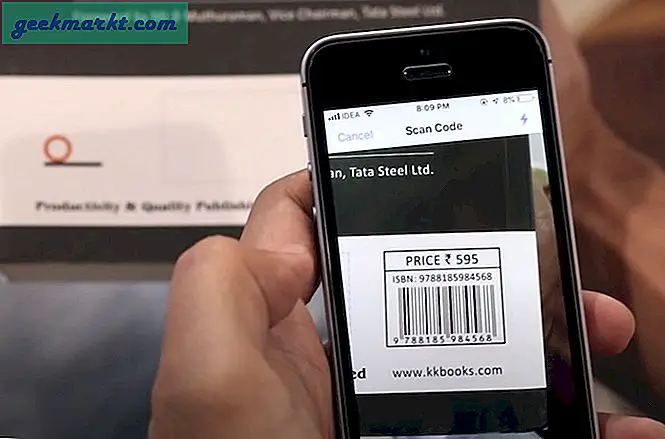Tải xuống các tập tin lớn trên điện thoại thông minh, ngốn nhiều dữ liệu. Vì vậy, nếu bạn thường tự hỏi mình "liệu tệp này có thực sự quan trọng bây giờ không?". Cờ Rôm có thể có một giải pháp cho bạn. Cờ mới này của Chrome giúp bạn tải tệp xuống sau khi kết nối Wi-Fi. Hoặc bạn thậm chí có thể lên lịch tải xuống vào một ngày và giờ cụ thể. (Qua: Techdows)
Đối với điều chưa biết, Cờ Chrome là các tính năng thử nghiệm trên Google Chrome mà bạn có thể bật theo cách thủ công để tận dụng chúng. Nhưng dù sao, đây là cách bạn có thể bật lịch tải xuống bằng Cờ Chrome.
Lên lịch tải xuống trên Chrome Android
Mặc dù Flag có sẵn trên phiên bản Ổn định của Android, tính đến thời điểm hiện tại, tính năng này chỉ hoạt động với phiên bản Chrome Canary. Mặc dù, thông thường những tính năng này cũng được đưa vào phiên bản ổn định của Chrome.
Sau khi cài đặt, hãy mở trình duyệt, điều hướng đến Cờ Chrome bằng cách mở URL này và tìm kiếm “Bật Tải xuống sau”.
chrome: // flags
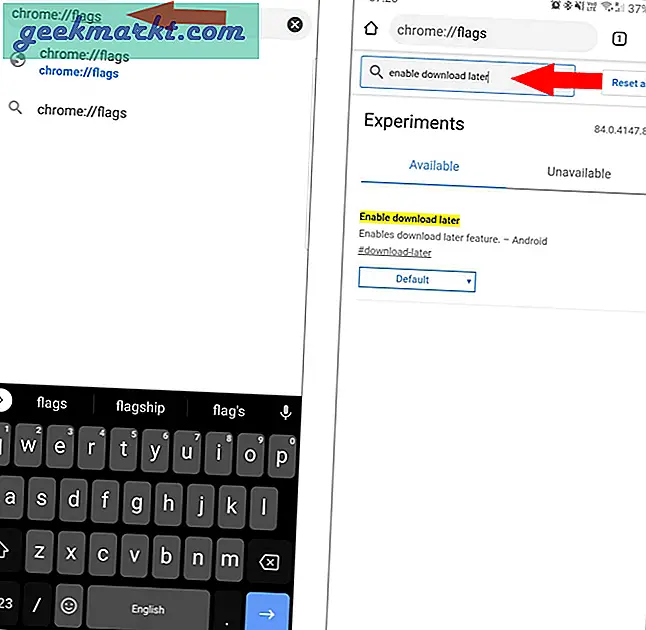
Tại đây, bạn có thể thấy “Bật tải xuống sau” Cờ Chrome được đặt thành mặc định. Nhấp vào nó và trong cửa sổ bật lên xuất hiện, hãy đặt nó thành “Đã bật”. Bây giờ hãy nhấp vào tùy chọn “Khởi chạy lại” ở dưới cùng. Sau khi hoàn tất, bạn có thể bắt đầu lên lịch tải xuống của mình.
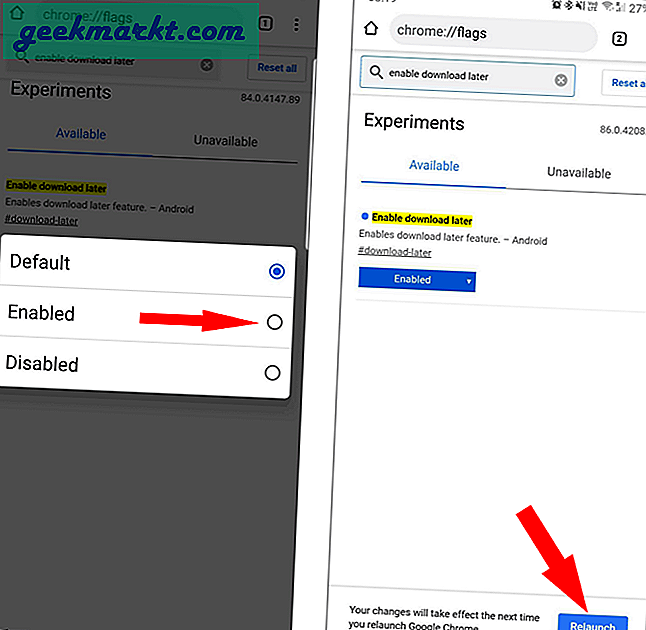
Để lên lịch tải xuống, chỉ cần bắt đầu tải xuống bất kỳ thứ gì, thay vì yêu cầu bạn bắt đầu tải xuống, Chrome sẽ cung cấp cho bạn cửa sổ bật lên yêu cầu bạn tải xuống “Ngay bây giờ” hoặc “Trên Wi-Fi” hoặc “Chọn ngày và giờ”. Nếu bạn muốn tải xuống khi đang sử dụng bất kỳ Wi-Fi nào, bạn có thể chọn tùy chọn “Trên Wi-Fi”. Đảm bảo rằng bạn đã tắt dấu tích bên cạnh “Không hiển thị lại”. Vì vậy, bạn có thể quyết định mọi lúc, nếu không Chrome sẽ chỉ tải xuống khi bạn sử dụng Wi-Fi.
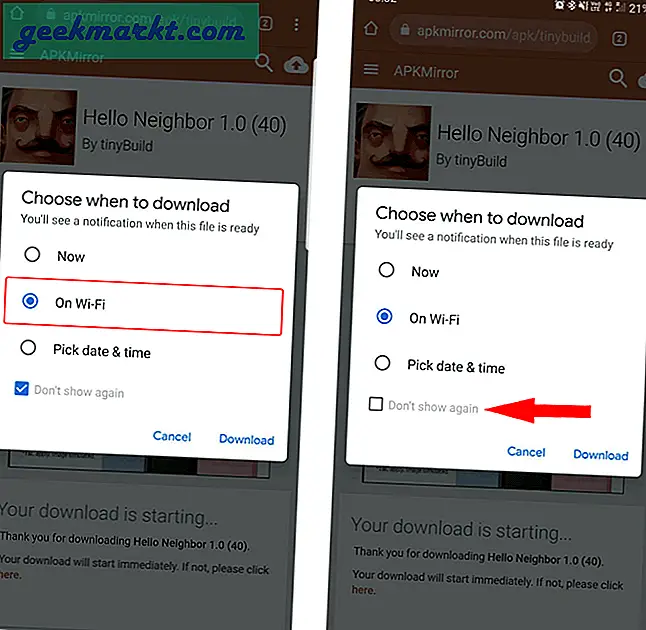
Hoặc bạn có thể đặt để tải xuống tệp vào một ngày và giờ cụ thể bằng cách chọn tùy chọn “Chọn ngày và giờ” và đặt thời gian tải xuống.
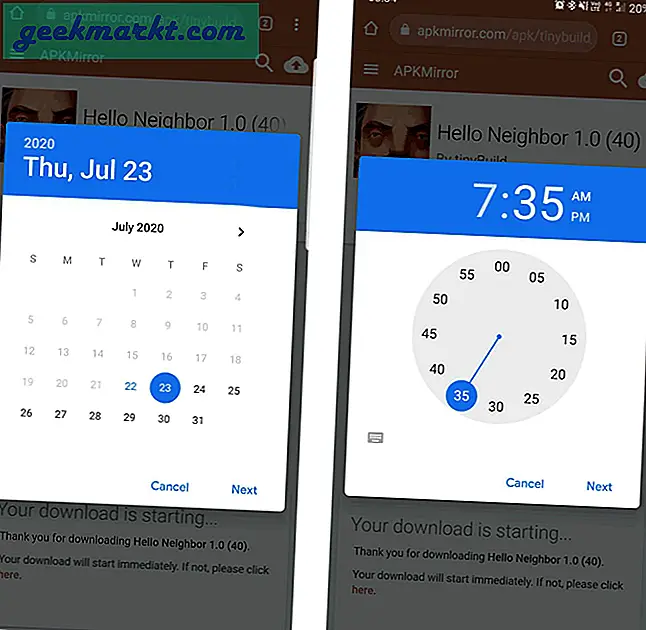
Bạn sẽ nhận được thông báo khi nó được tải xuống. Tương tự, bạn luôn có thể tắt tính năng này bằng cách đi tới Cờ của Chrome và đặt Cờ “Bật tải xuống sau” thành “Đã tắt”. Nhưng hãy nhớ rằng nếu bạn có bất kỳ tải xuống nào được lên lịch, chúng sẽ không hoạt động nữa.